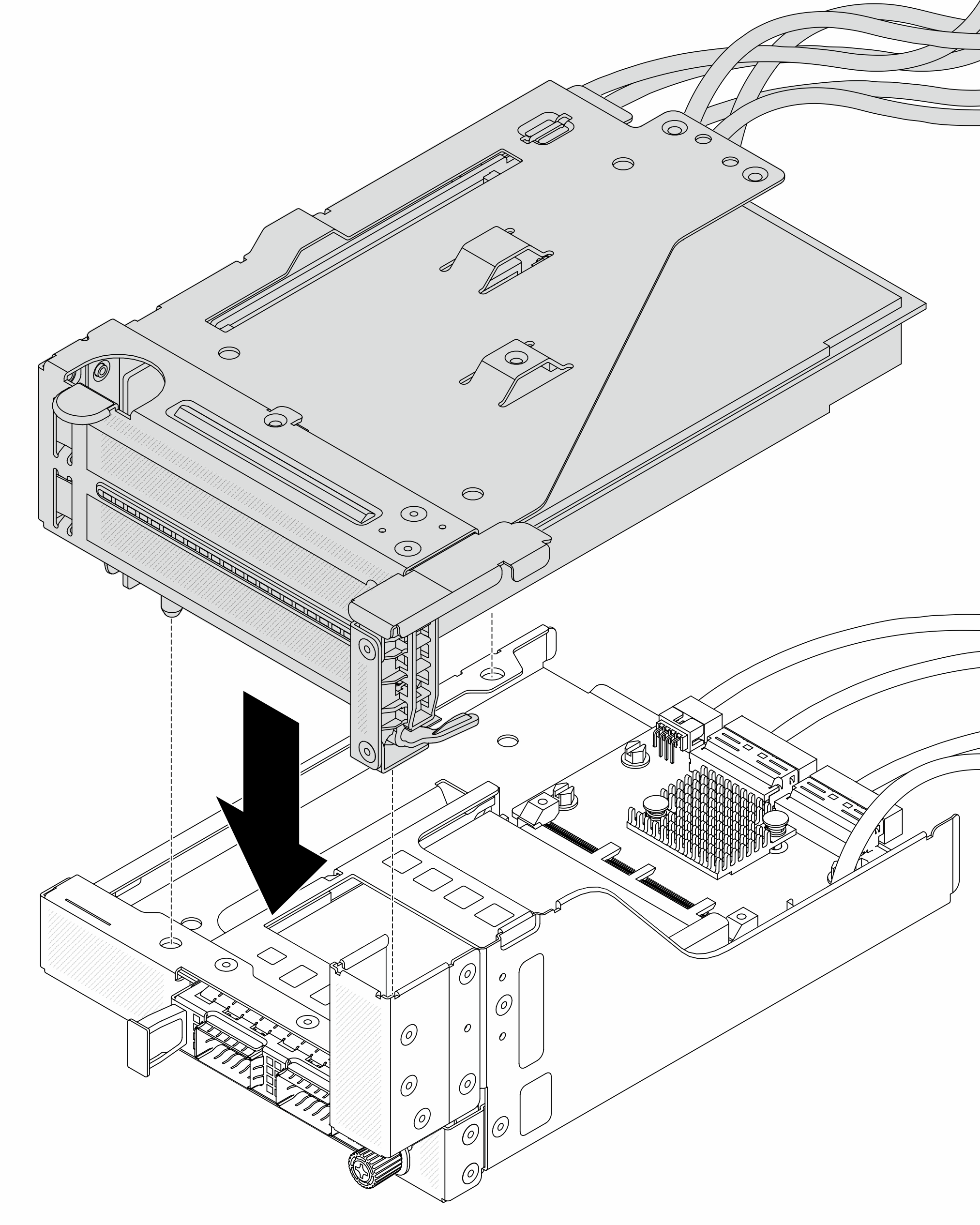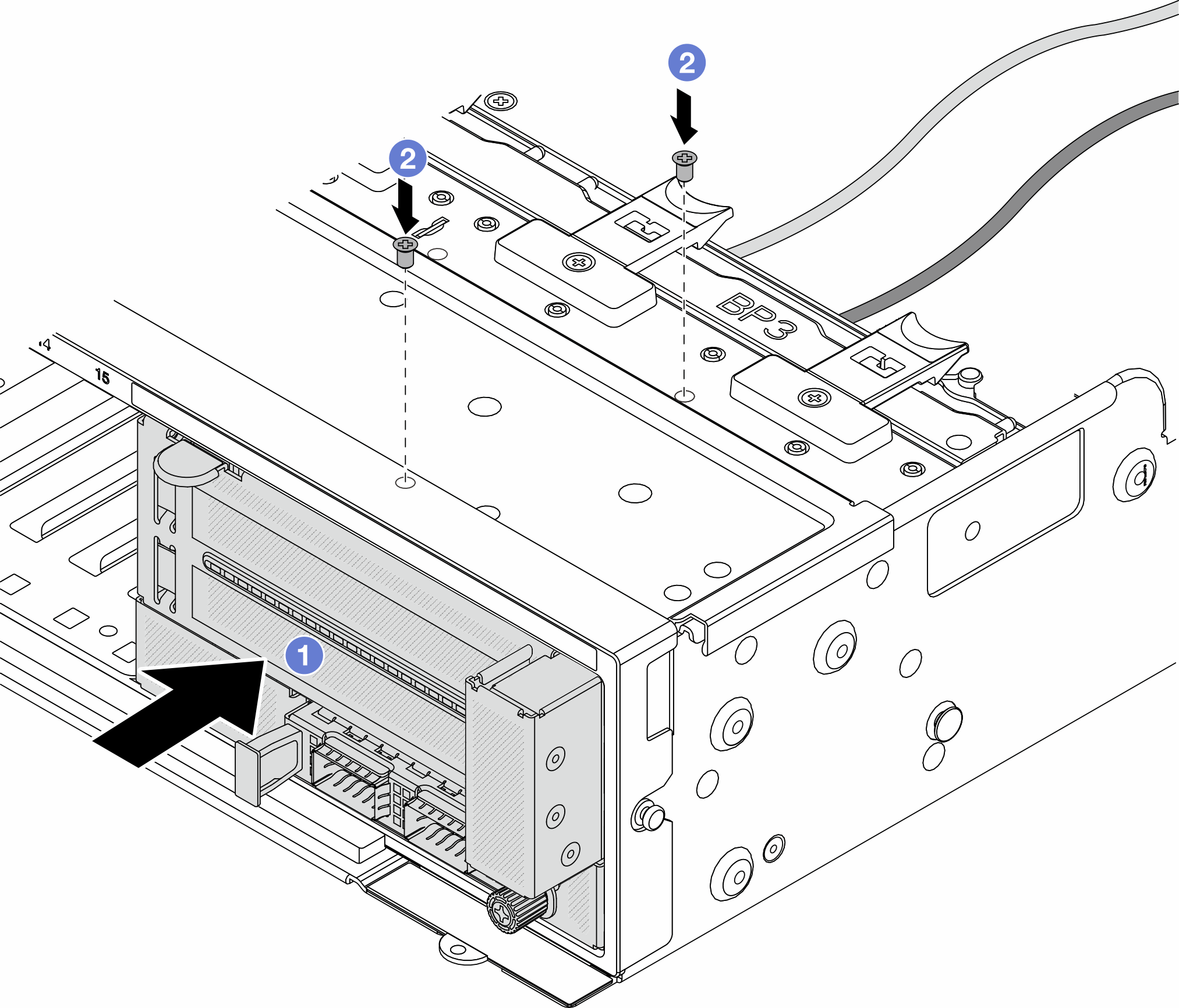このセクションの手順に従って、前面アダプター・ケージ (上部のライザー 5 ケージと下部の前面 OCP ケージを含む) を取り付けます。
このタスクについて
安全に作業を行うために、取り付けのガイドラインおよび 安全検査のチェックリストをお読みください。
サーバーと周辺機器の電源をオフにし、電源コードとすべての外部ケーブルを取り外します。サーバーの電源をオフにするを参照してください。
静電気の影響を受けやすいコンポーネントは取り付け時まで帯電防止パッケージに収め、システム停止やデータの消失を招く恐れのある静電気にさらされないようにしてください。また、このようなデバイスを取り扱う際は静電気放電用リスト・ストラップや接地システムなどを使用してください。
手順
- 新しいパーツが入っている帯電防止パッケージを、サーバーの外側の塗装されていない面に接触させます。次に、新しいパーツを帯電防止パッケージから取り出し、帯電防止板の上に置きます。
- 前面 OCP ケージに前面 OCP 変換コネクター・カードを取り付け、ケーブルをカードに接続します。内部ケーブルの配線を参照してください。
図 1. 前面 OCP 変換コネクター・カードの取り付け  前面 OCP 変換コネクター・カードを前面 OCP ケージまで下げます。
前面 OCP 変換コネクター・カードを前面 OCP ケージまで下げます。 ねじを締め付けて前面 OCP 変換コネクター・カードを固定します。
ねじを締め付けて前面 OCP 変換コネクター・カードを固定します。
- OCP モジュールを取り付けます。
 OCP モジュールを、完全に装着されるまでスロットに押し込みます。
OCP モジュールを、完全に装着されるまでスロットに押し込みます。 つまみねじを締めて OCP モジュールを固定します。
つまみねじを締めて OCP モジュールを固定します。
- ライザー・カードを取り付け、ケーブルをライザー・カードに接続します。内部ケーブルの配線を参照してください。
 ライザー・ケージのスロットにライザー・カードを挿入します。
ライザー・ケージのスロットにライザー・カードを挿入します。 ライザー・カードの上部をライザー・ケージに向けて押し、ライザー・カードの穴とライザー・ケージの穴をかみ合わせます。
ライザー・カードの上部をライザー・ケージに向けて押し、ライザー・カードの穴とライザー・ケージの穴をかみ合わせます。 ライザー・カードを固定するねじを所定の位置に取り付けます。
ライザー・カードを固定するねじを所定の位置に取り付けます。
- PCIe アダプターをライザー 5 ケージに取り付けます。
図 4. ライザー 5 ケージへの PCIe アダプターの取り付け  保持クリップを下に押します。
保持クリップを下に押します。 PCIe アダプター保持ラッチをオープン位置まで回転させます。
PCIe アダプター保持ラッチをオープン位置まで回転させます。 PCIe アダプターを、ライザー・カードの PCIe スロットに合わせます。PCIe アダプターがしっかりと固定され、ブラケットも固定されるまで、PCIe アダプターをまっすぐ慎重にスロットに押し込みます。
PCIe アダプターを、ライザー・カードの PCIe スロットに合わせます。PCIe アダプターがしっかりと固定され、ブラケットも固定されるまで、PCIe アダプターをまっすぐ慎重にスロットに押し込みます。 保持ラッチを閉じます。
保持ラッチを閉じます。ThinkSystem AMD X3522 10/25GbE DSFP28 2-port PCIe Ethernet Adapter では、サーバーの配送が必要な場合、保持ラッチを閉じる前に、アダプターをねじで固定します。
- ライザー 5 アセンブリーを前面 OCP アセンブリーに取り付けます。
図 5. ライザー 5 アセンブリーの前面 OCP アセンブリーへの取り付け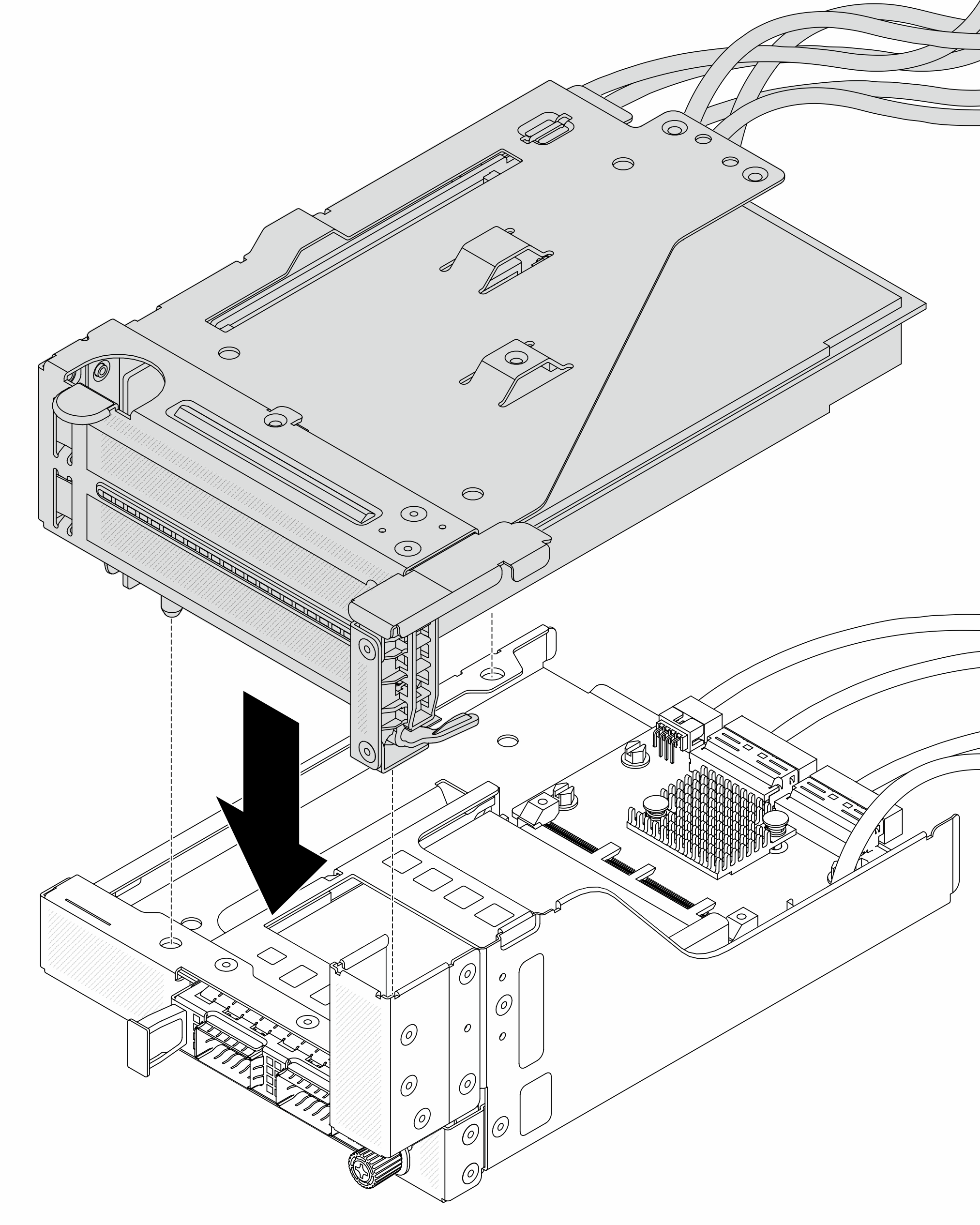
- 前面アダプター部品を取り付けます。
図 6. 前面アダプター・アセンブリーの取り付け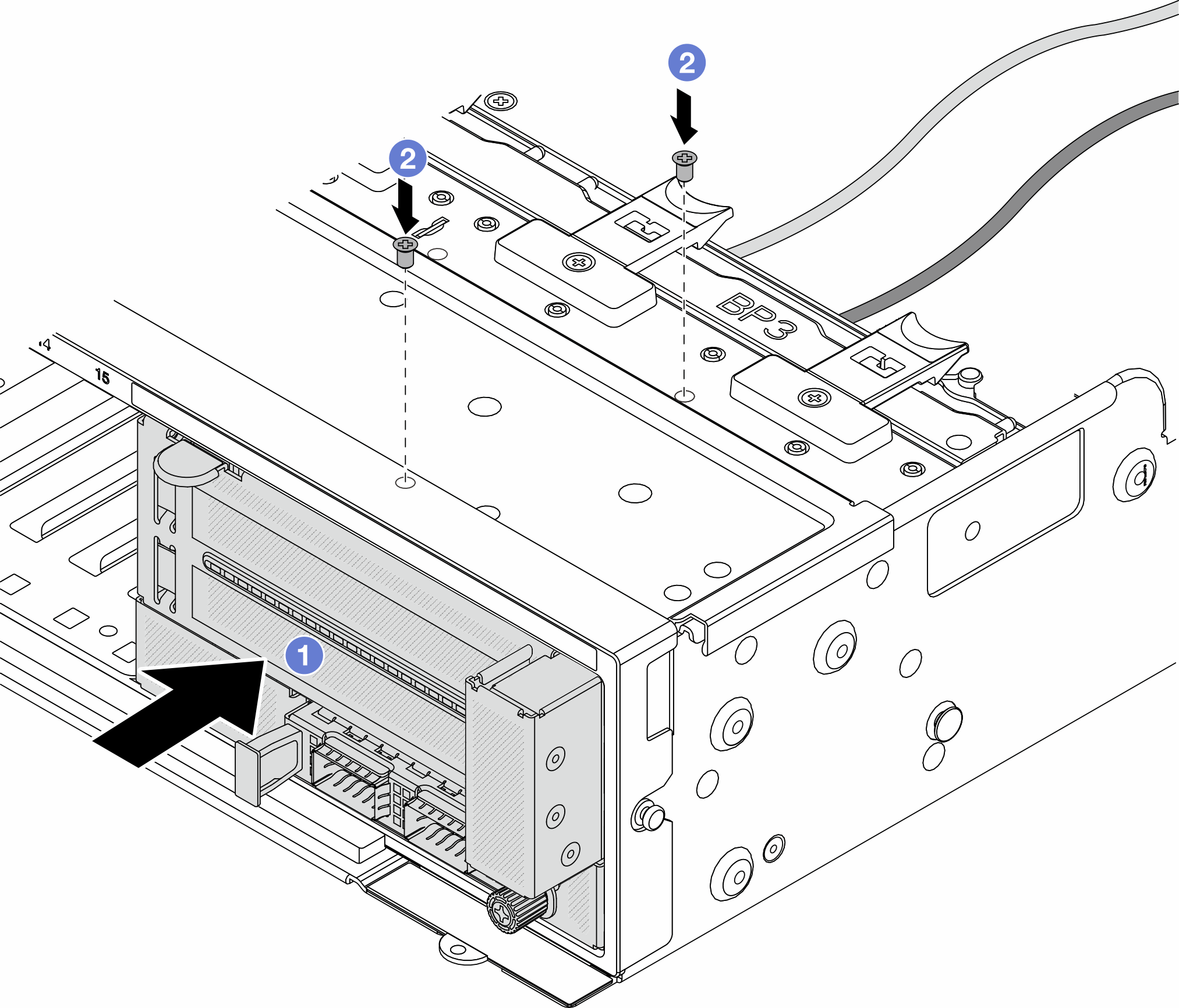
 前面アダプター・アセンブリーを前面シャーシに挿入します。
前面アダプター・アセンブリーを前面シャーシに挿入します。 ねじを取り付けて前面アダプター・アセンブリーを所定の位置に固定します。
ねじを取り付けて前面アダプター・アセンブリーを所定の位置に固定します。
- システム・ボード・アセンブリーおよび背面 OCP 変換コネクター・カードにケーブルを接続します。内部ケーブルの配線を参照してください。
- システム・ファン・ケージを取り付けます。システム・ファン・ケージの取り付け を参照してください。
- エアー・バッフルを取り付けます。エアー・バッフルの取り付けを参照してください。
- ライザー 1 アセンブリーを取り外した場合は、取り付けます。背面ライザー・アセンブリーの取り付けを参照してください。
完了したら
部品交換を完了します。部品交換の完了を参照してください。
デモ・ビデオ
YouTube で手順を参照
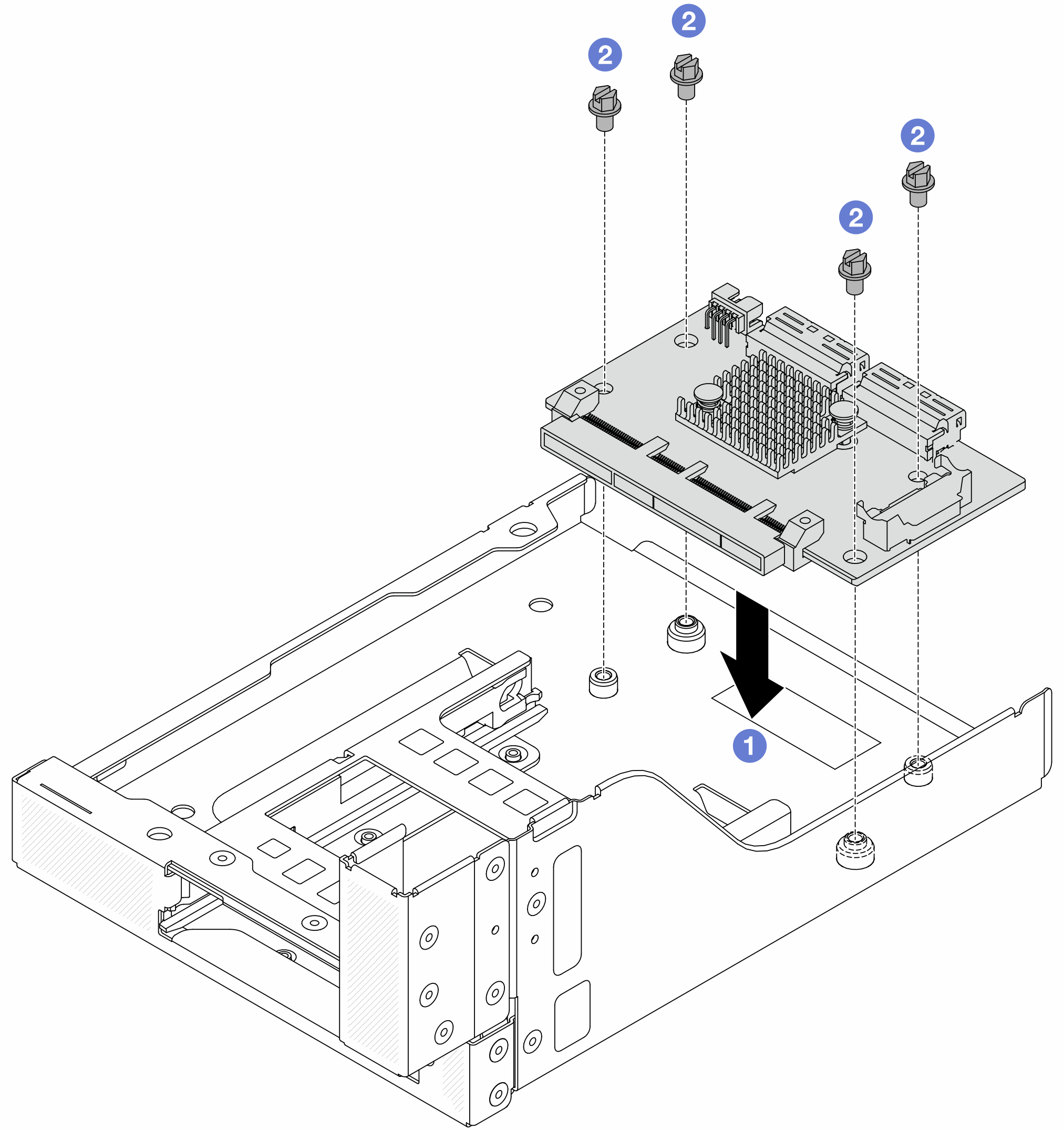
 前面 OCP 変換コネクター・カードを前面 OCP ケージまで下げます。
前面 OCP 変換コネクター・カードを前面 OCP ケージまで下げます。 ねじを締め付けて前面 OCP 変換コネクター・カードを固定します。
ねじを締め付けて前面 OCP 変換コネクター・カードを固定します。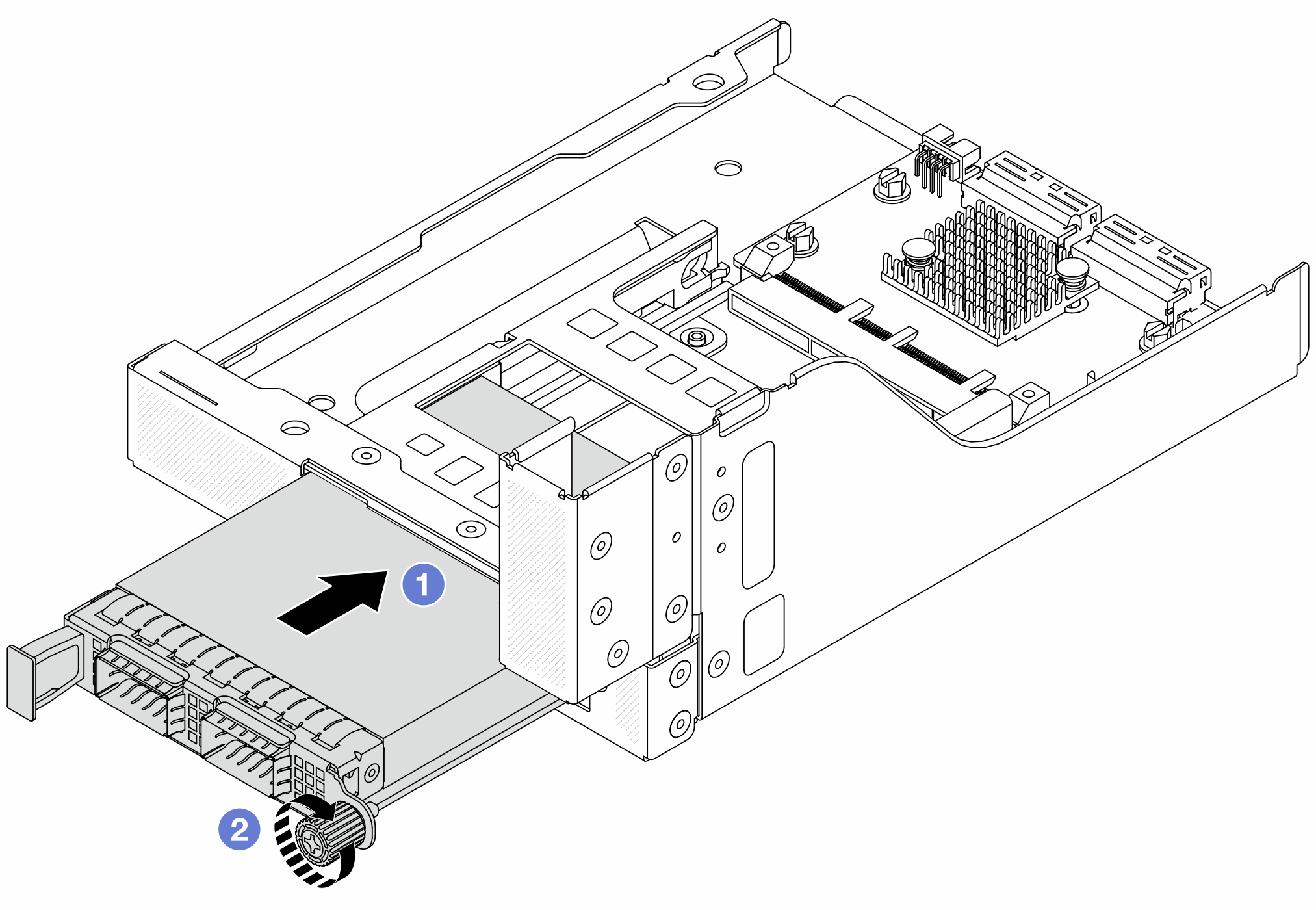
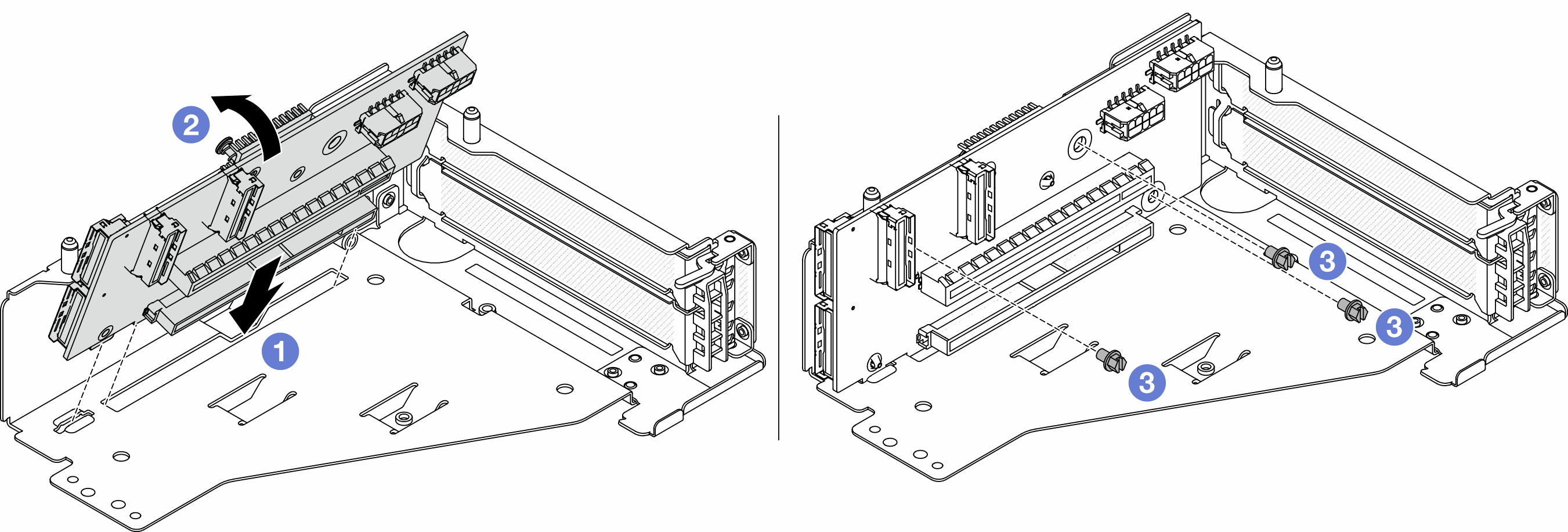
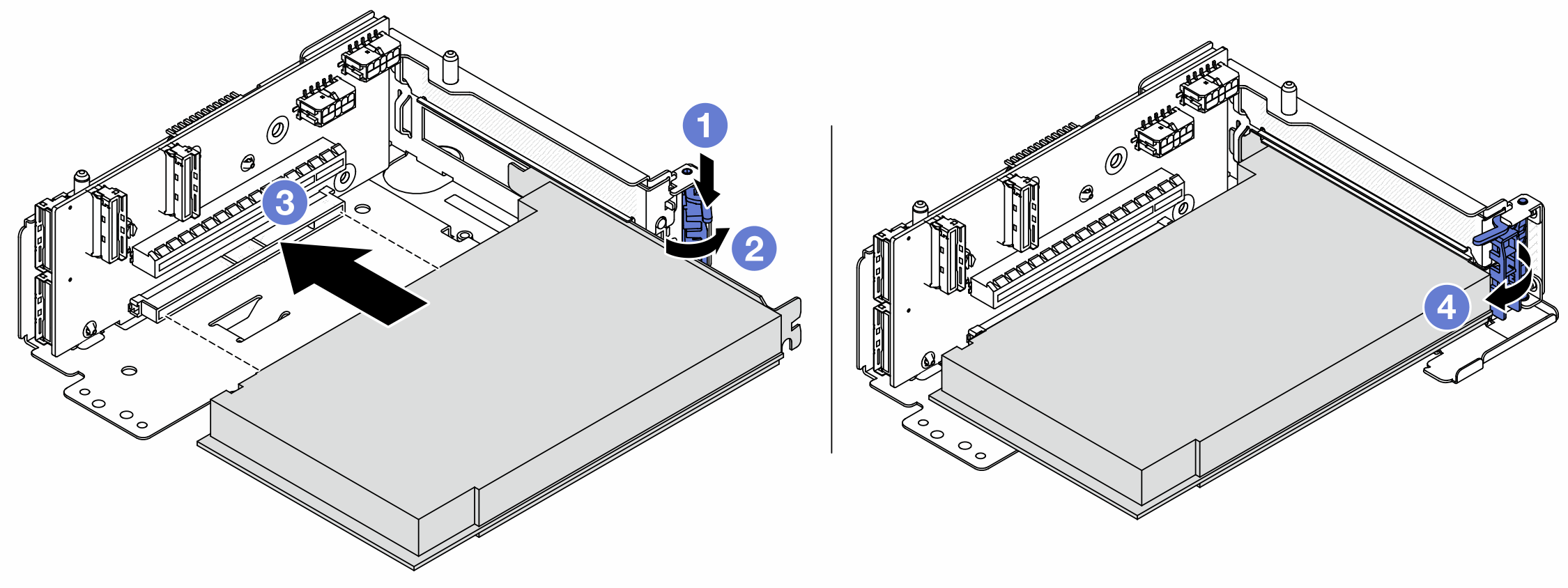
 PCIe アダプターを、ライザー・カードの PCIe スロットに合わせます。PCIe アダプターがしっかりと固定され、ブラケットも固定されるまで、PCIe アダプターをまっすぐ慎重にスロットに押し込みます。
PCIe アダプターを、ライザー・カードの PCIe スロットに合わせます。PCIe アダプターがしっかりと固定され、ブラケットも固定されるまで、PCIe アダプターをまっすぐ慎重にスロットに押し込みます。 保持ラッチを閉じます。
保持ラッチを閉じます。